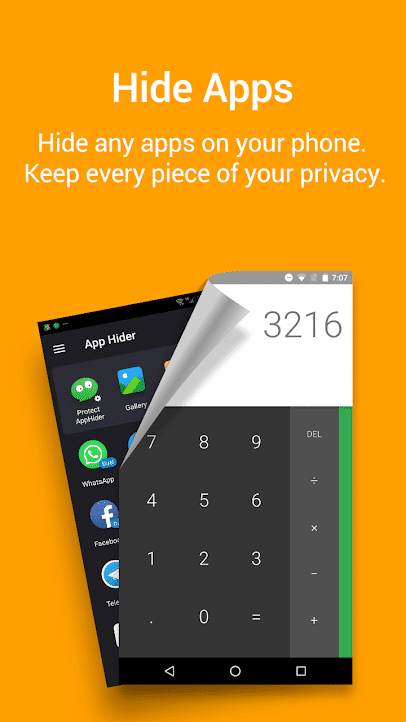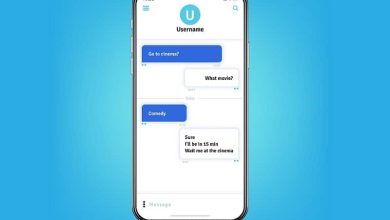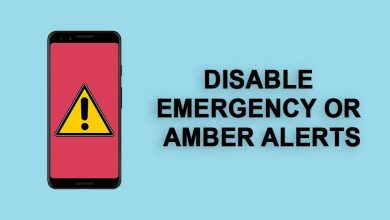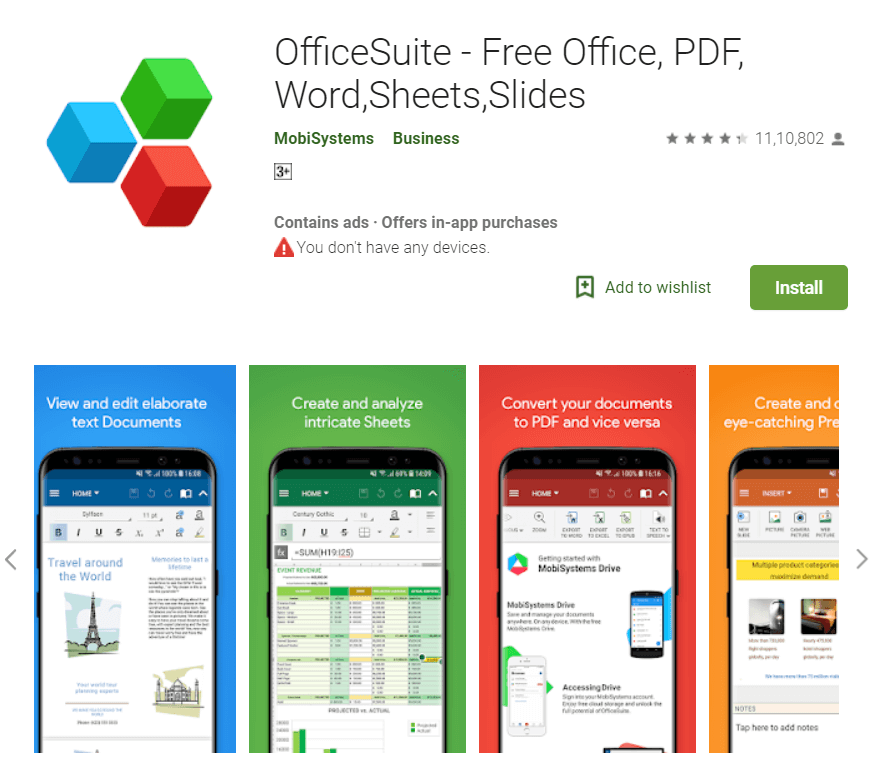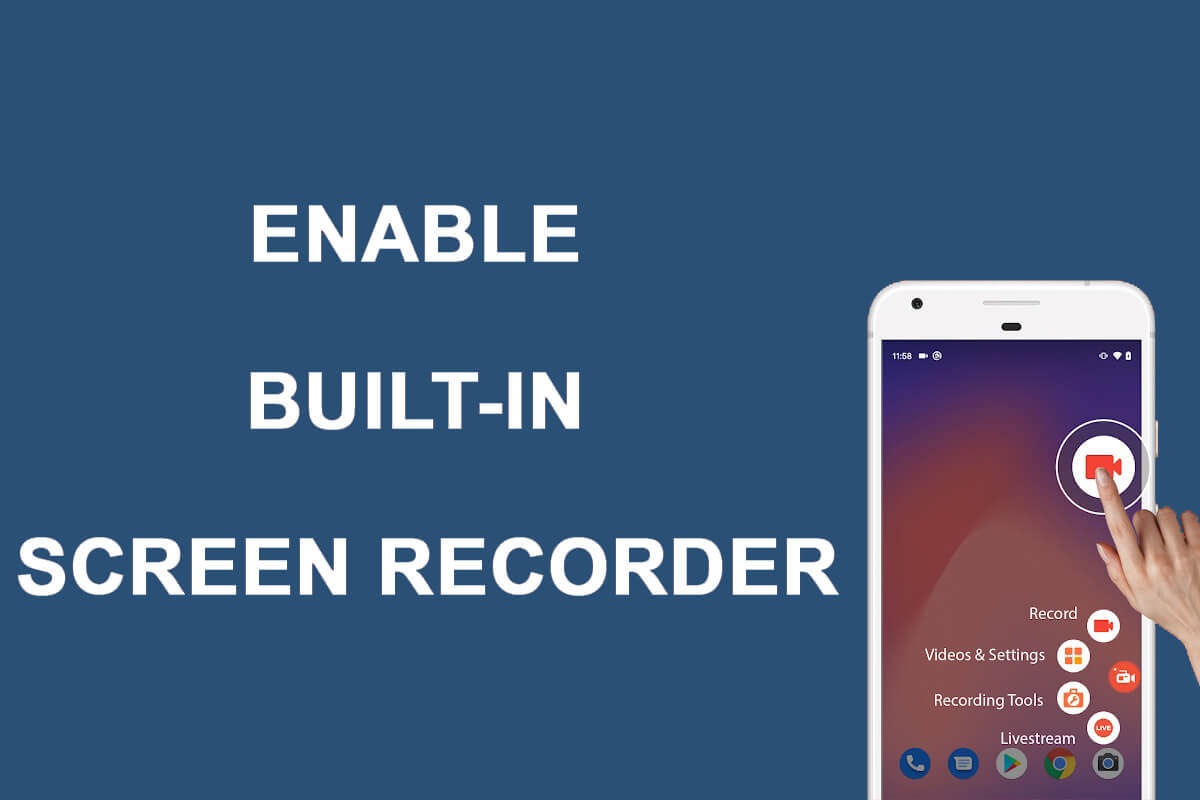Copiar y pegar es probablemente la función más utilizada en computadoras y teléfonos inteligentes.. Le ahorra la molestia de escribir el mismo contenido una y otra vez para varias personas. Ahora, cuando se trata de computadoras, es muy fácil copiar y pegar casi cualquier cosa. Puede ser texto, imágenes, videos, archivos de audio, documentos, etc. Sin embargo, en los últimos tiempos, los teléfonos móviles han comenzado a ser más avanzados y potentes. Es capaz de hacer casi todo lo que puede hacer una computadora. Como resultado, cada vez más personas están cambiando gradualmente a sus teléfonos móviles para diversas operaciones diarias.
Por lo tanto, no sería justo que existiera una disparidad entre los dos en términos de capacidad para copiar y pegar. Le alegrará saber que ahora es posible copiar una imagen en el portapapeles de su teléfono inteligente Android. Esta pequeña característica marcará una gran diferencia en la forma en que compartimos imágenes. Ya no necesita descargar la imagen o tomar una captura de pantalla para compartir una imagen. En su lugar, puede copiar directamente la imagen y pegarla donde la necesite.
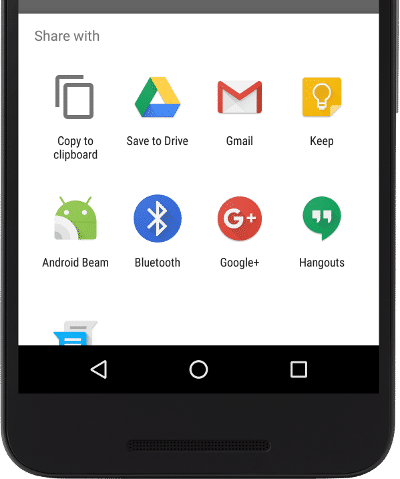
Índice de contenidos
Cómo copiar una imagen al portapapeles en un teléfono Android
Copiar y pegar se usa con bastante frecuencia para guardar datos de Internet (en forma de texto e imágenes) e insertarlos en nuestros documentos. Ya sea un párrafo descriptivo o una imagen de un gráfico estadístico, a menudo necesitamos copiar cosas de Internet e incluirlas en nuestros artículos e informes. Si está trabajando en un dispositivo Android, entonces puede copie fácilmente texto e imágenes al portapapeles y usarlos como y cuando sea necesario.
Siga los pasos que se indican a continuación para ver cómo:
1. En primer lugar, abra el navegador de Internet en su dispositivo (por ejemplo, Google Chrome).

2. Ahora busca cualquier imagen que estés buscando..

3. Pulse sobre el Pestaña Imágenes para ver los resultados de búsqueda de imágenes de Google.

4. Después de eso, seleccione la imagen que le gustaría copiar y tóquela.
5. Ahora toca y mantén presionada la imagen, y aparecerá un menú en la pantalla.
6. Aquí, seleccione el Copiar imagen y la imagen se copiará en el portapapeles.
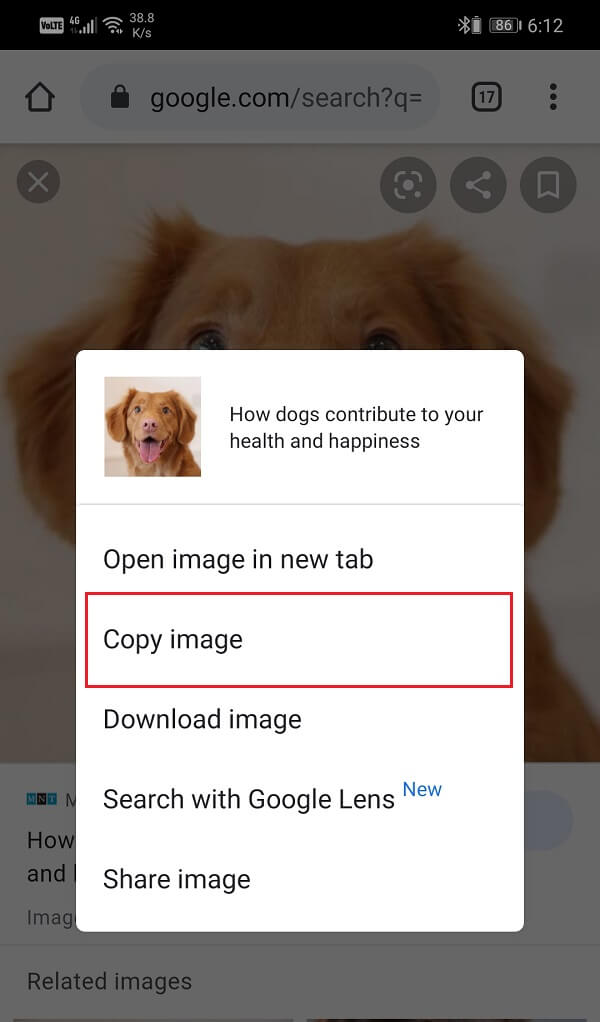
7. Después de eso, abre el documento donde desea pegar la imagen.
8. Aquí, toque y mantenga presionado hasta que aparece el menú pegar en la pantalla.
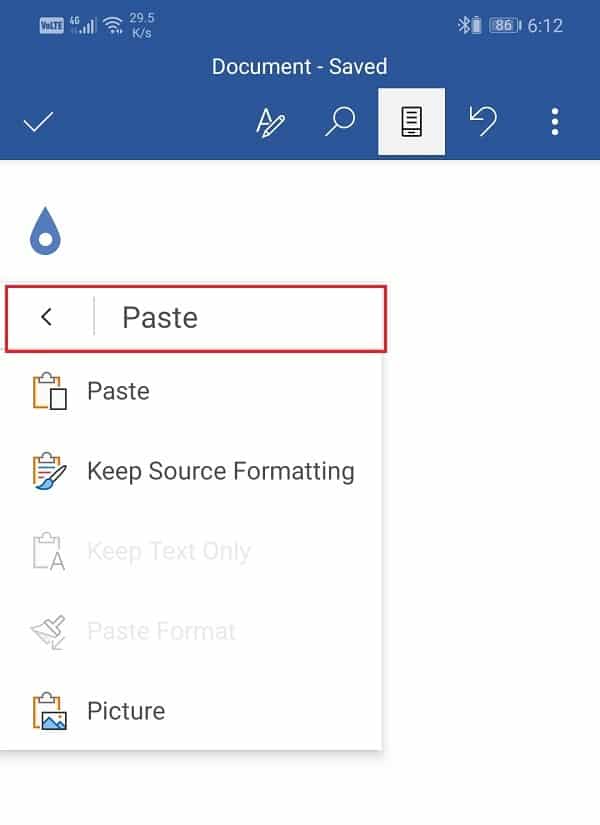
9. Ahora, haga clic en el opción de pegar, y la imagen se pegará en el documento.

10. Eso es todo. Estas listo. Sigue estos pasos y podrás copiar y pegar cualquier imagen de internet.
¿Qué aplicaciones te permiten copiar y pegar imágenes?
Una cosa que debe mencionarse aquí es que no todas las aplicaciones le permiten copiar y pegar imágenes. Por ejemplo, no puede pegar una imagen en aplicaciones como WhatsApp, Snapchat, Twitter, etc. Puede tocar el Mensaje/Chatbox y pegar texto que se haya copiado en el portapapeles, pero no imágenes. La única forma de enviar imágenes es compartiéndolas desde la Galería.
Actualmente, solo es posible copiar y pegar imágenes en archivos de Word (archivos .docx) o notas en algunos dispositivos. Lo más probable es que esta función esté disponible para múltiples aplicaciones en el futuro, que incluye WhatsApp, Twitter, Facebook, Messenger, etc. Según los rumores, Google pronto permitirá copiar una imagen en el portapapeles y también péguelo en otras aplicaciones de terceros. Sin embargo, también depende de aplicaciones de terceros para poder integrar esta función.
En la actualidad, Android te permite copiar imágenes al portapapeles, pero al pegarlas es donde surgen las verdaderas limitaciones. A continuación se incluye una lista de aplicaciones que pronto le permitirán pegar imágenes directamente desde el portapapeles:
- Mensajero
- Snapchat
- Gorjeo
- Viber
- Mensajes de Google
- skype
- OMI
- Documentos de Google
- Badoo
- conversaciones
Como se mencionó anteriormente, no podrá copiar imágenes directamente y luego pegarlas en la mayoría de las aplicaciones. Sin embargo, existe una solución alternativa y, en lugar de usar el portapapeles, puede compartir imágenes directamente a través de las diversas herramientas para compartir integradas en estas aplicaciones. Analicemos una aplicación a la vez y veamos cómo puede compartir imágenes con facilidad.
Opción 1: compartir imágenes en WhatsApp
WhatsApp es una de las aplicaciones de chat más populares del mundo. Su interfaz simple y sus características convenientes lo convierten en la primera opción para la mayoría de las personas en el mundo, independientemente de su edad o nivel socioeconómico. Sin embargo, WhatsApp no permite copiar y pegar imágenes desde el portapapeles. Debe usar su función de compartir para enviar imágenes a alguien. A continuación se incluye una guía paso a paso para hacerlo:
1. Primero, asegúrese de que la imagen que desea compartir ya esté presente en su dispositivo. Si no entonces descarga la imagen desde el Internet.
2. Después de eso, abre WhatsApp y ve al chat donde te gustaría enviar esa foto.
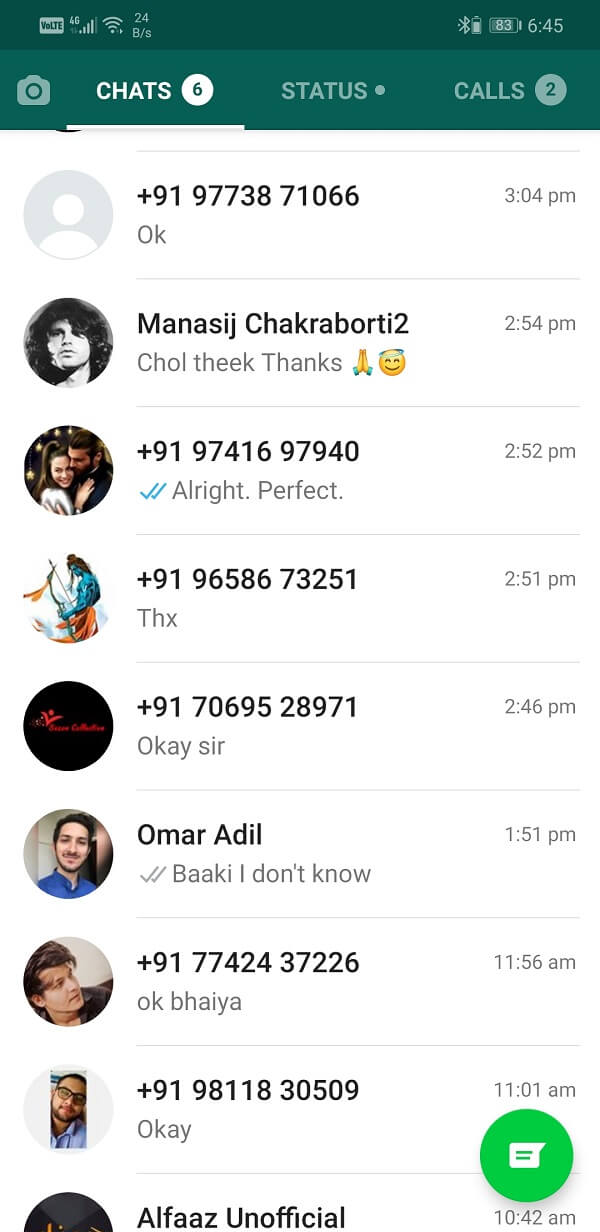
3. Ahora toque en el Adjuntar botón (parece un clip) y seleccione el galería opción.
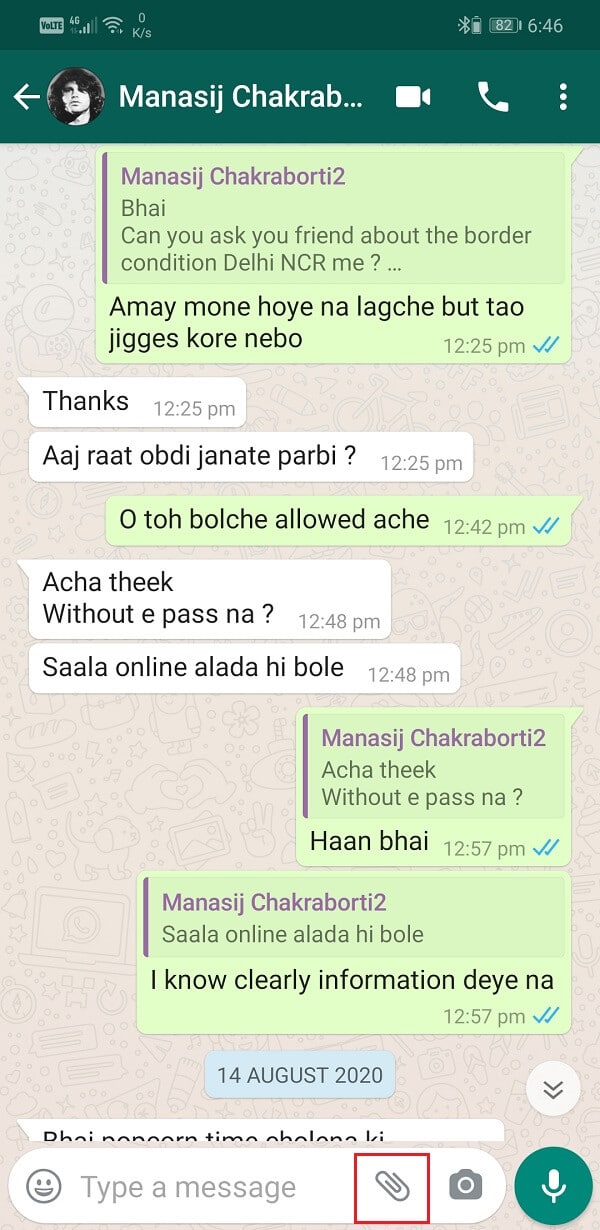
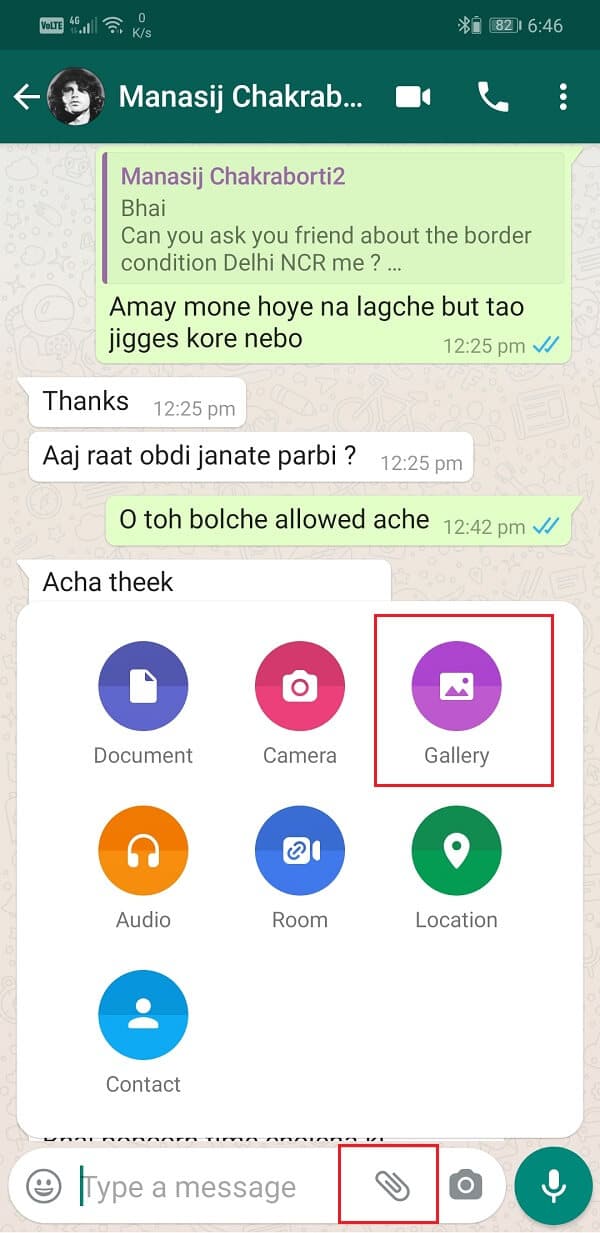
4. Después de eso, seleccione la carpeta que contiene la imagen.
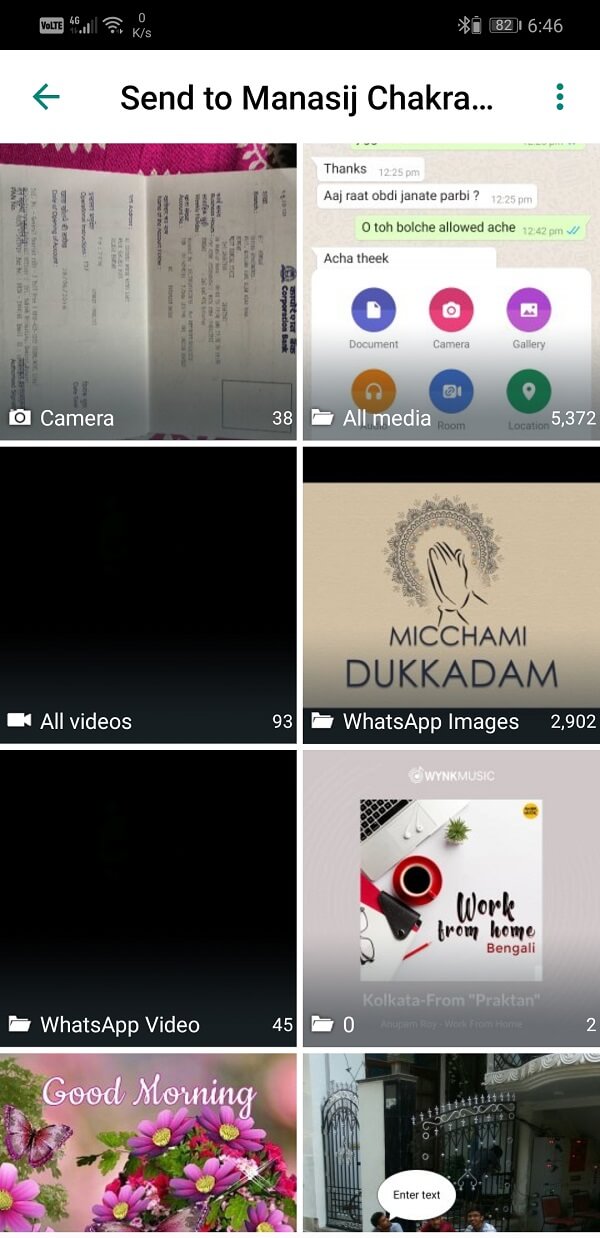
5. Una vez que encuentre el imagen, toque en eso. También puede seleccionar múltiples imágenes y compártelos de una vez.
6. WhatsApp te permite editar, recortar, agregar texto o un título antes de enviar una imagen a alguien.
7. Una vez que haya terminado con eso, simplemente toque el Botón de envío verde en la esquina inferior derecha de la pantalla.
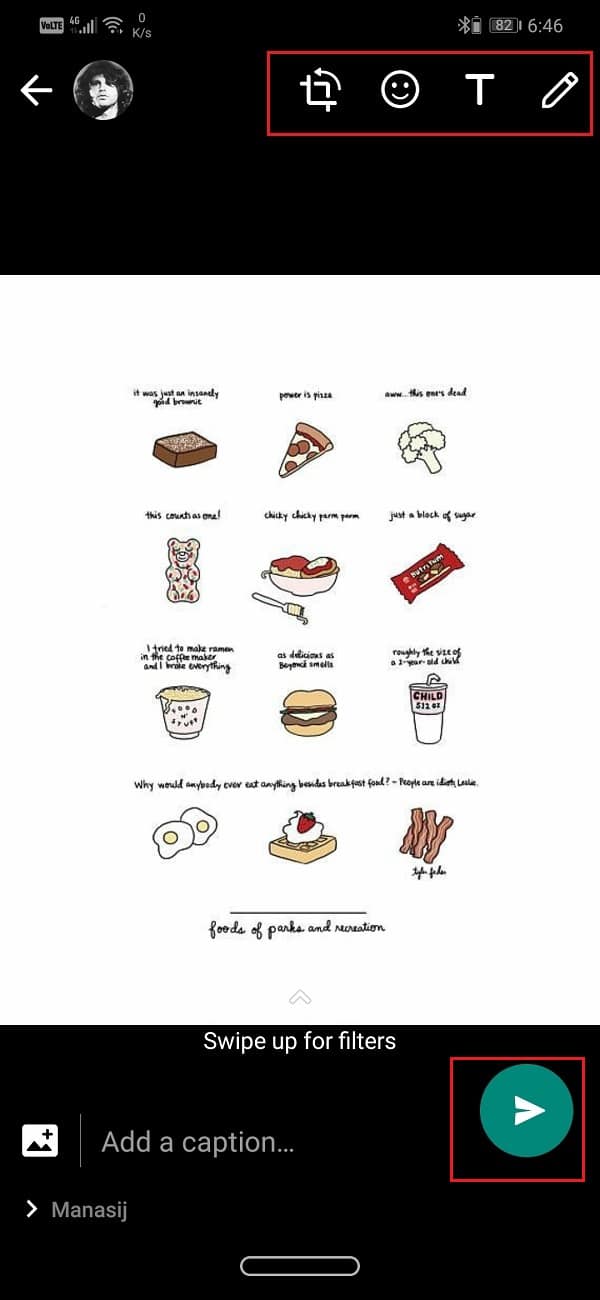
8. La(s) imagen(es) ahora se compartirán con la persona respetada.
Lea también: Cómo desbloquearse en WhatsApp cuando está bloqueado
Opción 2: compartir una imagen en Instagram
Al igual que WhatsApp, Instagram también te permite enviar mensajes a tus amigos y seguidores. Cuando se trata de compartir una imagen, copiar y pegar desde el portapapeles no es una opción. Siga los pasos que se indican a continuación para aprender a compartir imágenes en Instagram:
1. La imagen que desea compartir debe guardarse localmente en su dispositivo. Si desea compartir algunas imágenes de Internet, asegúrese de que ya se haya descargado en su dispositivo.
2. Ahora abre Instagram y dirígete a la DM (mensaje directo) sección.
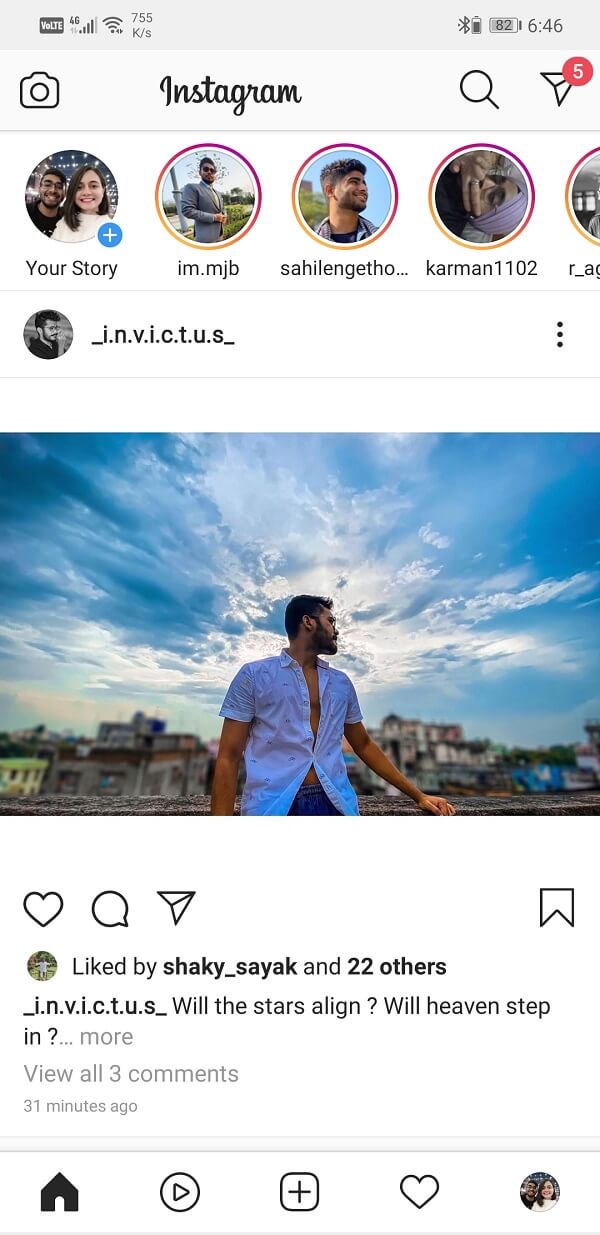
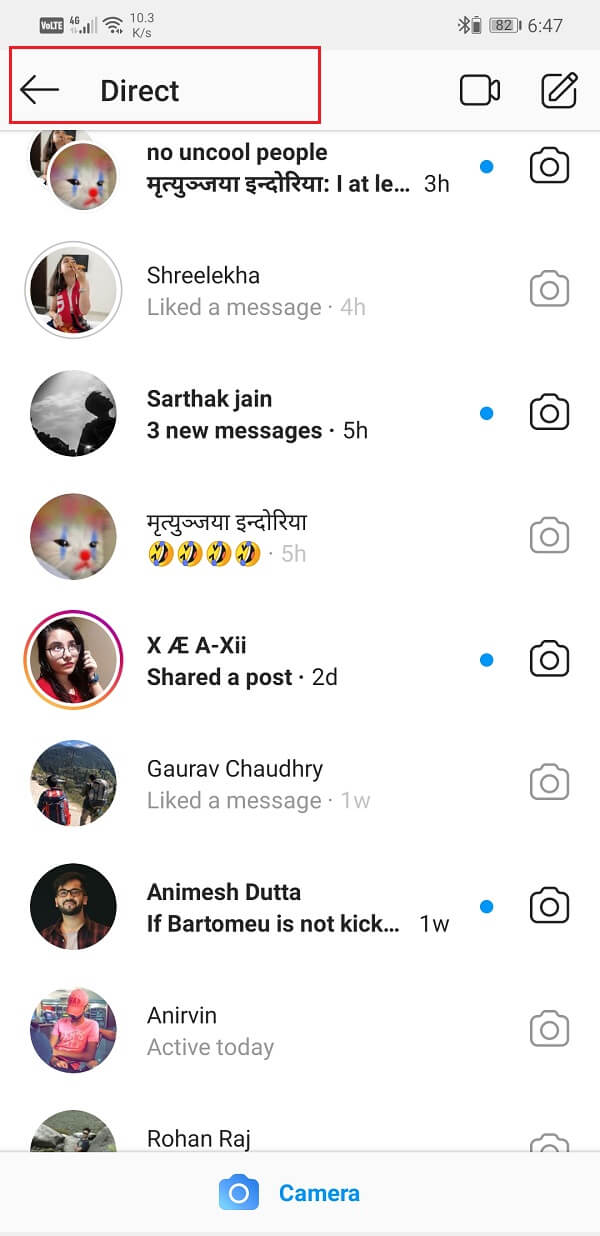
3. Después de eso, seleccione la conversación donde desea compartir una imagen.
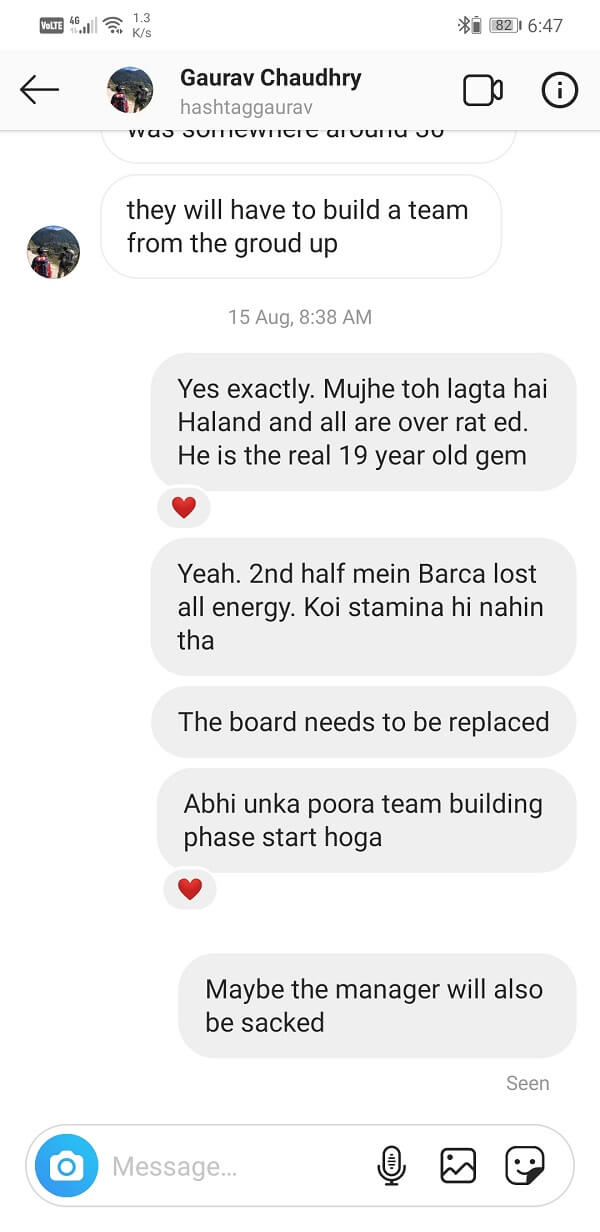
4. Aquí, toque en el galería de imágenes en la esquina derecha del cuadro Mensaje.
5. Esto será abre tu galería y mostrar todas las imágenes allí presentes ordenadas de la más reciente a la más antigua.
6. Puede tocar en el Botón de galería para abrir el menú desplegable que contiene una lista de carpetas en su Galería. Si sabe exactamente dónde está la imagen, navegar a la carpeta correcta hará que sea más fácil buscarla.
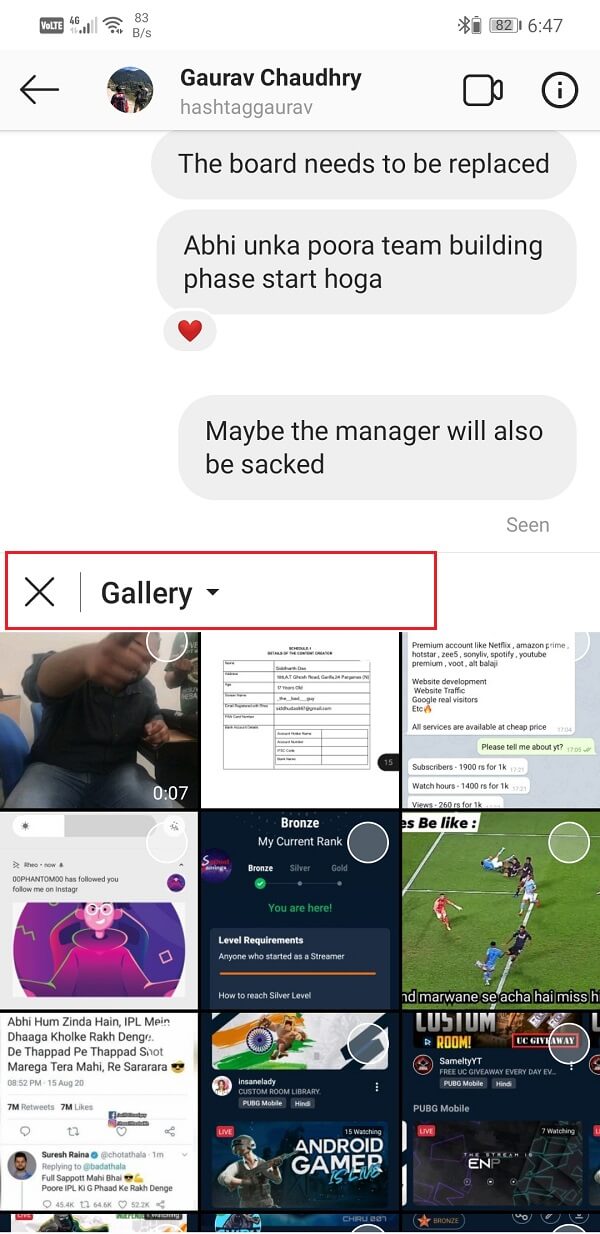
7. Una vez que encuentre la imagen, tóquela y presione el Botón de flecha hacia arriba. Similar a WhatsApp, puede enviar varias imágenes a la vez seleccionándolas todas antes de presionar el botón Botón de enviar.
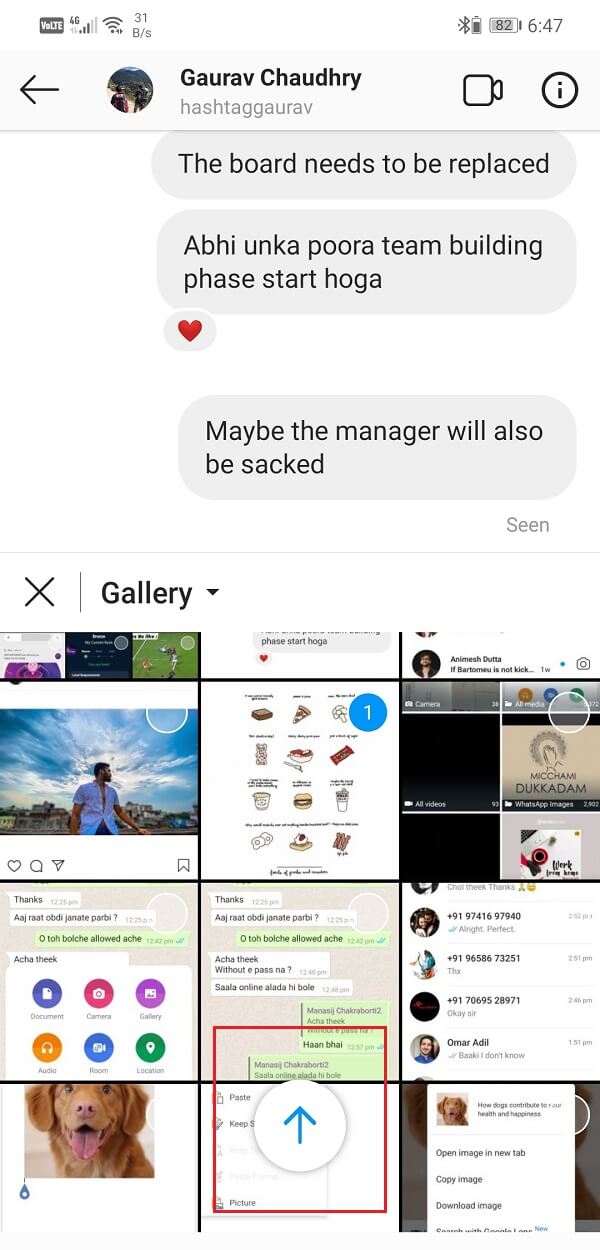
8. Eso es todo; tu la imagen ahora será compartida con la persona deseada.
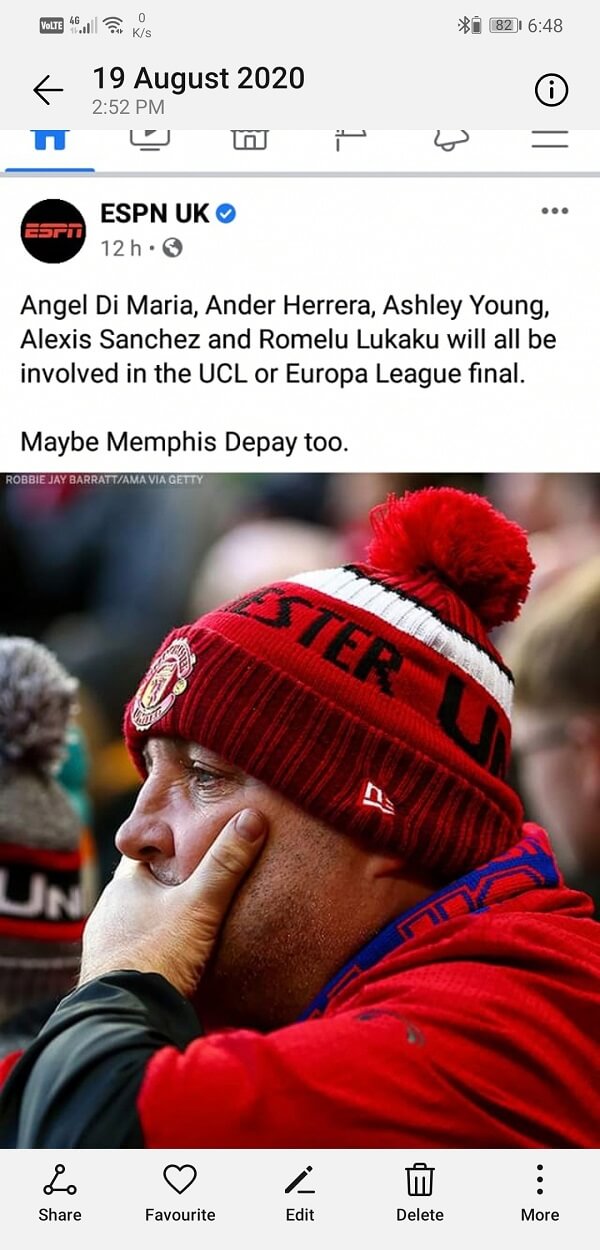
Opción 3: compartir una imagen a través de Bluetooth
Compartir una imagen a través de Bluetooth es una de las formas más antiguas de compartir archivos multimedia de un dispositivo a otro. Si nunca lo ha probado antes, puede seguir los pasos que se detallan a continuación para aprender cómo hacerlo:
1. Primero, abra el Aplicación de galería en su dispositivo. Como se mencionó anteriormente, el único requisito es que la imagen que desea compartir debe estar guardada en su dispositivo.
2. Ahora navegue hasta la imagen que desea compartir y tóquela y manténgala presionada hasta que se seleccione.
3. Si quieres compartir varias imágenes luego hágalo tocando la casilla de verificación en las imágenes posteriores.
4. Finalmente, toque en el Cuota botón en la parte inferior de la pantalla.
5. Varios compartir opciones estará disponible. Toque en el Bluetooth opción.
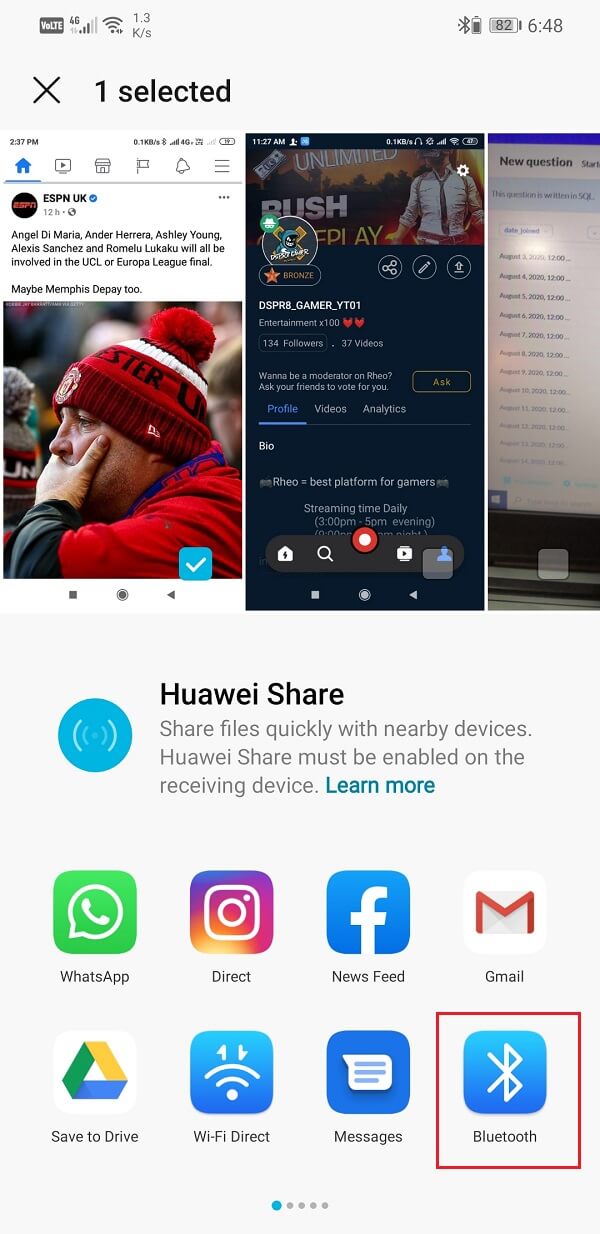
6. Su dispositivo ahora empezar a buscar automáticamente para dispositivos Bluetooth cercanos. Una vez que los dos dispositivos estén emparejados y conectados, la imagen comenzará a transferirse.
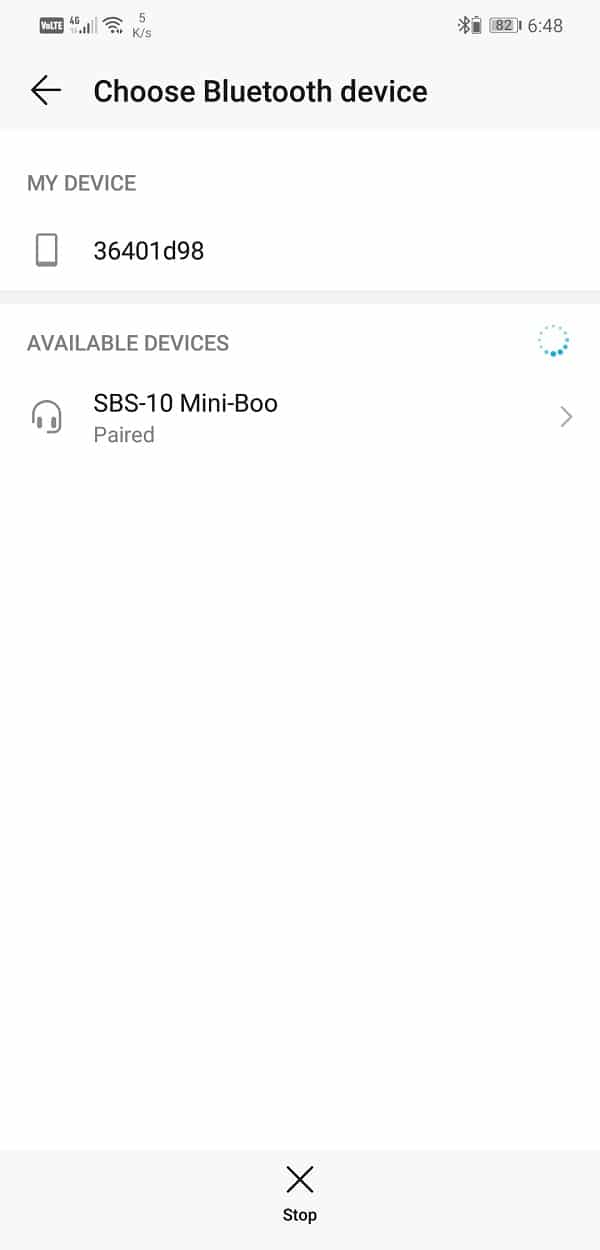
Opción 4: compartir una imagen a través de Gmail
Si necesita compartir una imagen para algunos fines oficiales, enviarla a través de Gmail es el camino a seguir. Gmail le permite adjuntar una amplia variedad de archivos, siempre que que son menos de 25 MB en total. Siga los pasos que se indican a continuación para aprender a compartir imágenes a través de Gmail:
1. Primero, abra el aplicación de correo electrónico y toque en el Componer botón.
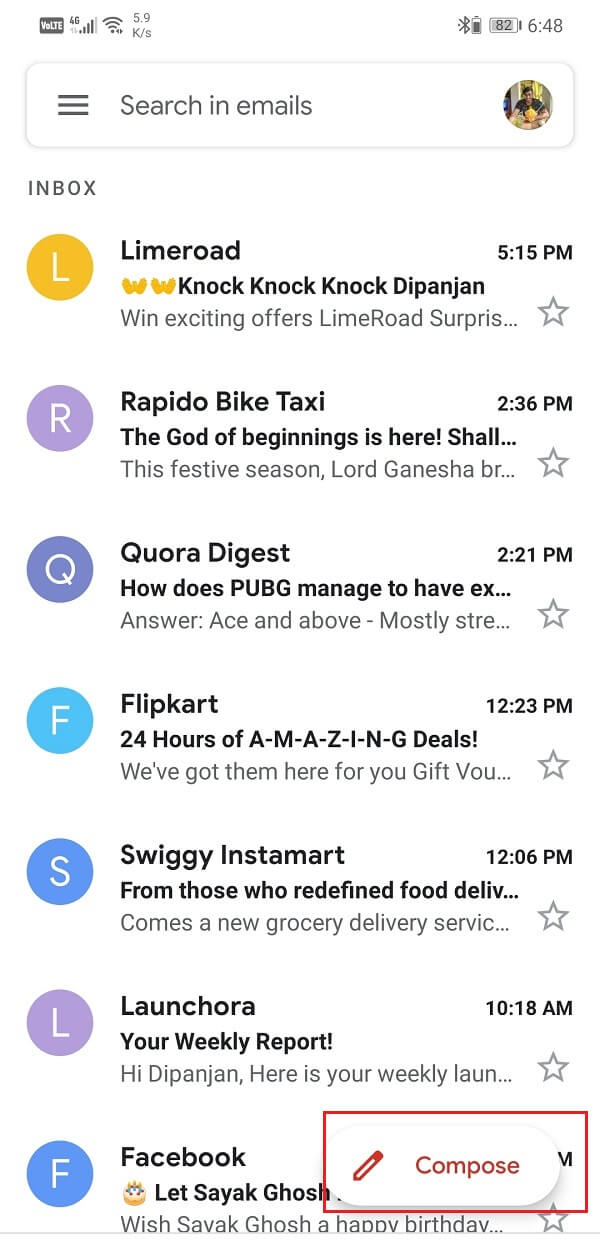
2. Después de eso, ingrese el la dirección de correo electrónico de los destinatarios en ‘Para’ sección. Puede enviar el mismo correo electrónico a varias personas utilizando el Campos CC o BCC.
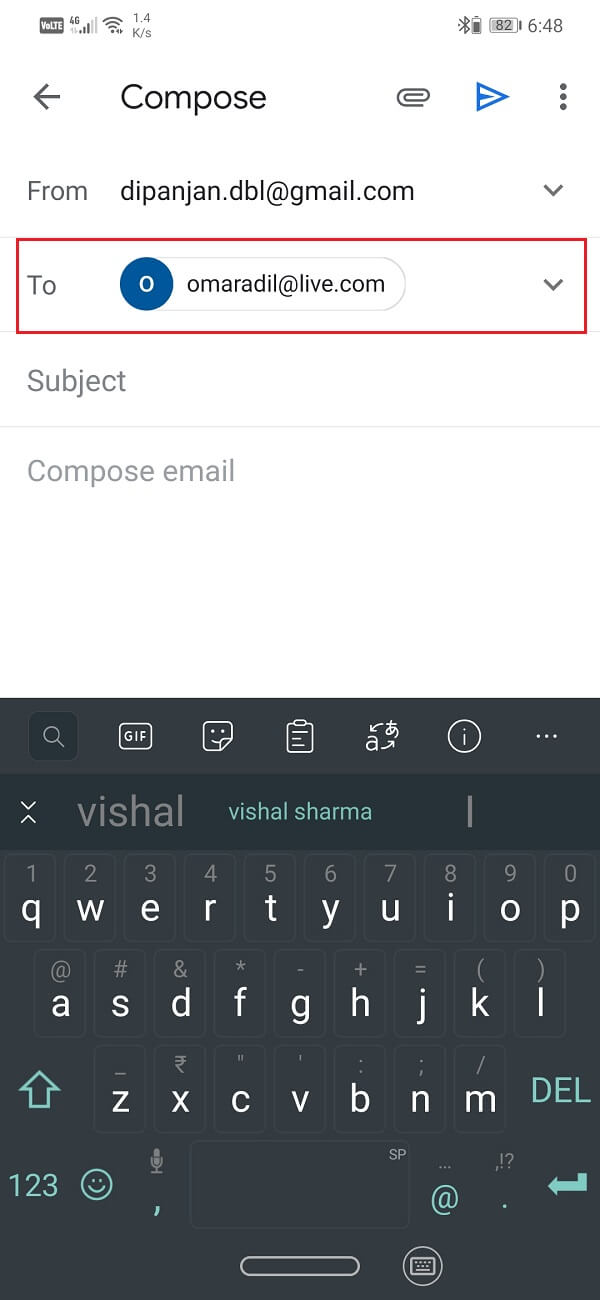
3. Ahora, para compartir una imagen, toque en el botón adjuntar (el icono del clip) en la parte superior izquierda de la pantalla.
4. Después de eso, navegue por el contenido de su dispositivo para encuentra la imagen y tócalo.
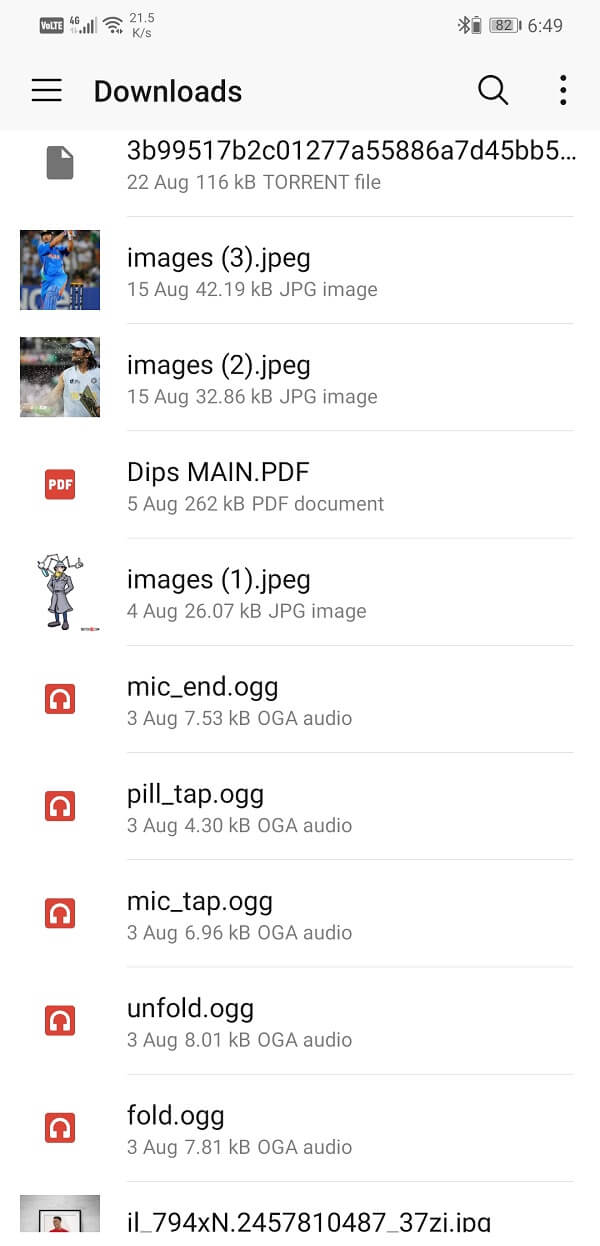
5. La imagen se agregará al correo como archivo adjunto..
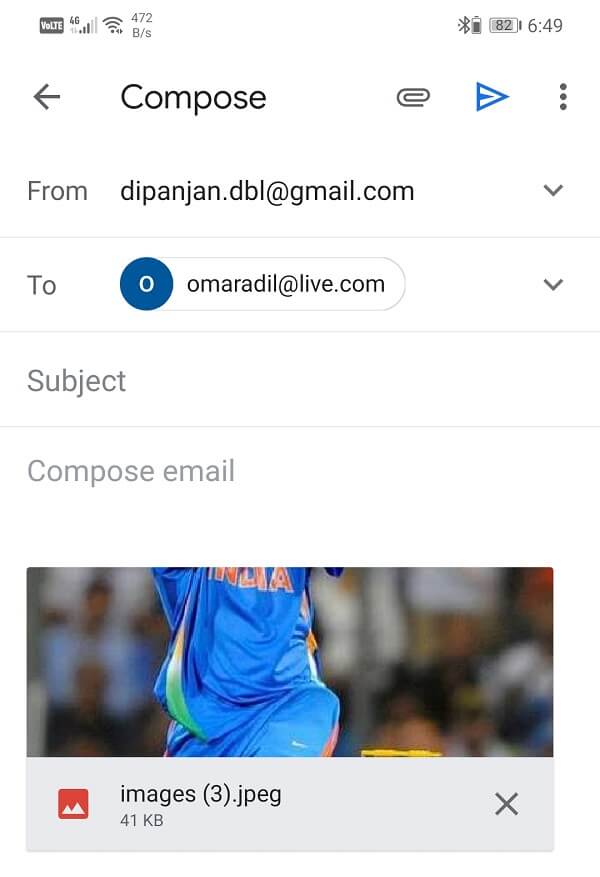
6. Puede agregar un asunto o algún texto en el cuerpo y una vez hecho esto, toque el Botón de enviar.
.
Con eso, llegamos al final de este artículo. Esperamos que encuentre útil esta información. La capacidad de copiar y pegar cosas es muy útil. Android puede estar limitado en términos de capacidad para copiar y pegar imágenes desde el portapapeles, pero eso no será por mucho tiempo. Es muy probable que pronto pueda pegar imágenes del portapapeles en varias aplicaciones de terceros y plataformas de redes sociales. Hasta entonces, puede usar las funciones integradas para compartir de estas aplicaciones.